win10 怎么增加其他输入法 windows10添加输入法怎么添加
更新时间:2021-09-22 10:49:13作者:huige
输入法是我们使用电脑的时候的必须工具,虽然在win10系统中自带有输入法,可是很多人可能不习惯,就想要自己增加其他输入法,那么要如何进行操作呢?方法也不会难,有同样需求的小伙伴们可以一起来看看windows10添加输入法的详细添加方法吧。
具体方法:
1、点击系统“开始”键找到“设置”选项。
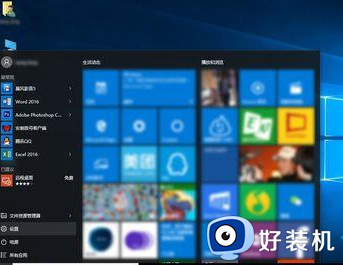
2、在“设置”面板里找到“时间和语言”设置选项单击进入。
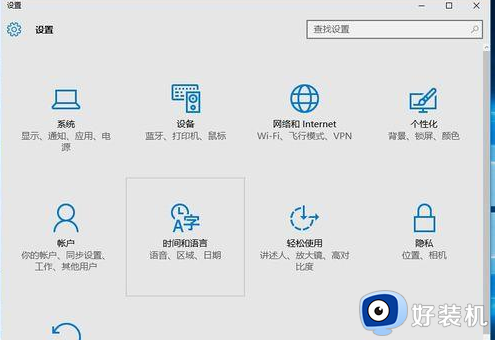
3、在“时间和语言”面板里选中“区域和语言”选项。
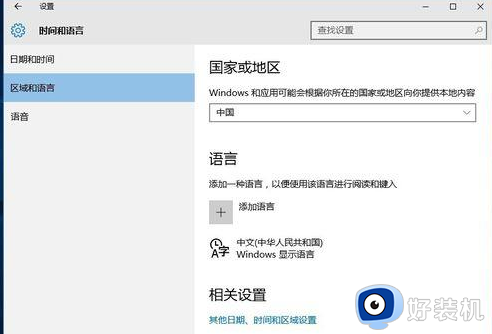
4、在“区域和语言”面板里选中“添加语言”选项,添加你想要的任何语言。
(200多种语言输入任你挑选)
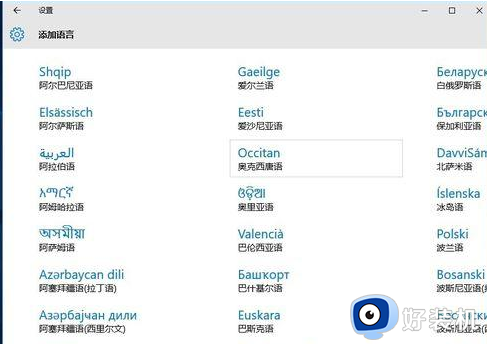
5、添加语言完成后,等待windows更新,片刻后语言添加完成就可以开始使用啦。
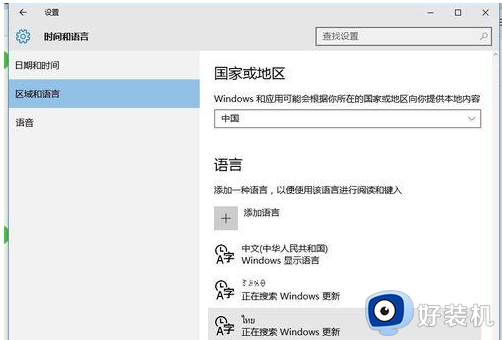
语言切换:
1、点击桌面右下角,语言切换,便可任意切换你所安装的语言。
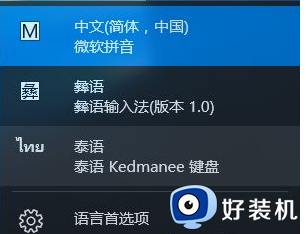
以上便是win10 怎么增加其他输入法的详细方法,如果你也需要的话,可以学习上面的方法来进行增加就可以了。
win10 怎么增加其他输入法 windows10添加输入法怎么添加相关教程
- win10怎么添加日文输入法 windows10怎么添加日语输入法
- win10 日语输入法怎么添加 win10系统如何添加输入法
- windows10添加输入法怎么添加 windows10添加输入法的图文教程
- windows10五笔输入法设置怎么添加 windows10怎样添加五笔输入法
- win10怎么添加输入法 如何添加win10输入法
- 如何在win10系统添加英文输入法 win10系统添加英文输入法的详细方法
- 如何在win10添加搜狗输入法 win10系统怎么添加搜狗输入法
- win10添加美式键盘的方法 windows10如何添加美式键盘
- win10中文输入法里如何添加美国键盘 win10中文输入法中添加美式键盘的步骤
- win10添加微软输入法的方法 win10如何添加输入法
- 彻底关闭win10病毒和威胁防护的步骤 win10如何关闭病毒和威胁防护
- win10笔记本电脑触摸板失灵怎么回事 win10笔记本电脑触摸板失灵的解决方法
- win10电池图标不显示如何解决 win10电池图标不显示的解决方法
- win10更新卡住不动怎么回事 win10更新卡住不动的解决方法
- win10提示USB端口上的电涌如何关闭 win10提示USB端口上的电涌的解决方法
- win10禁用hdmi音频输出的方法 win10如何禁用hdmi音频
win10教程推荐
- 1 彻底关闭win10病毒和威胁防护的步骤 win10如何关闭病毒和威胁防护
- 2 win10进入桌面后鼠标一直转圈怎么回事 win10进桌面一直转圈怎么解决
- 3 win10桌面快捷图标出现白纸怎么回事 win10桌面快捷方式图标变成白板如何处理
- 4 win10计算器打不开怎么办 如何解决win10系统无法打开计算器
- 5 win10共享文件夹怎么在另一个电脑查看 win10共享文件夹另外一台电脑如何找到
- 6 win10关闭每次打开应用的通知设置方法 如何关闭win10每次点开软件都提醒
- 7 win10实时保护关不掉怎么办 win10实时保护关闭不了如何解决
- 8 win10把硬盘识别成移动硬盘怎么办 win10硬盘变成可移动设备处理方法
- 9 win10电脑拷贝记录怎么查 win10如何查看拷贝记录
- 10 win10需要新应用打开此ms-gaming怎么办?win10提示“需要新应用打开此ms-gamingoverlay”如何解决
